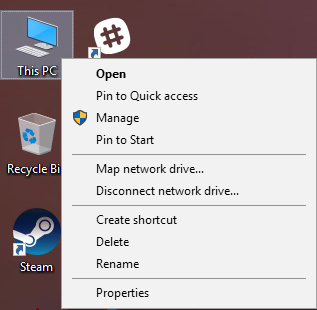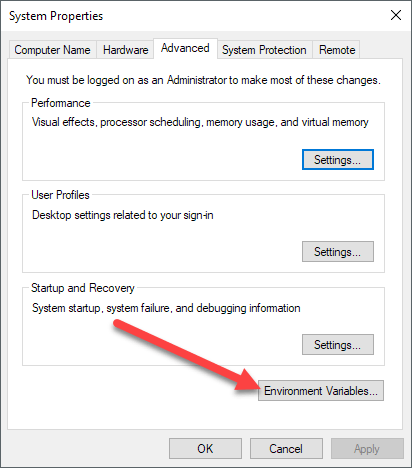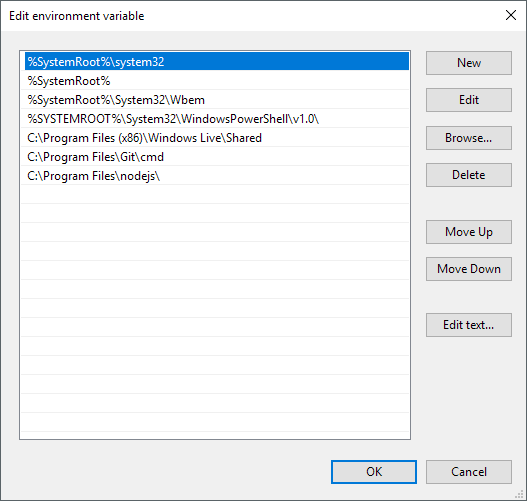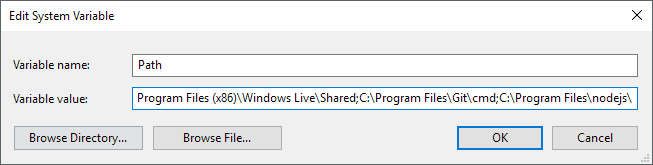Kod yazıcısı veya programcıysanız, program yürütmek veya kod derlemek için komut istemini kullanarak uygun bir süre harcarsınız. Bu görevleri tamamlamak için büyük olasılıkla sisteminizde kurulu bir kitaplık veya yazılım paketinden (Python gibi) bir komut kullanmanız gerekir.
Varsayılan olarak, bu programların çoğu kendi özel kısayollarını ekleyecektir. Windows ortam değişkenlerine. Windows'da en çok kullanılan ortam değişkeni muhtemelen PATHdeğişkenidir. Temelde, yürütülebilir dosyaya tam yol vermek zorunda kalmadan, komut isteminde değişkende belirtilen yolların içinde yer alan herhangi bir çalıştırılabilir dosyayı çalıştırmanıza izin verir.
Bu makalede, size nasıl göstereceğim Kendi özel dizinlerinizden yürütülebilir dosyaları çalıştırmak istediğinizde Windows PATH değişkenine daha fazla yol ekleyebilirsiniz. Aşağıdaki prosedürün Windows 10 için olduğunu belirtmek gerekir, ancak Windows 7 için de hemen hemen aynıdır.
PATH Değişkenine Dizin Ekleme
Başlamak için sağ tıklayın Masaüstündeki Bilgisayarveya Bu PCsimgesini ve Özellikler'i seçin. Masaüstünüzde bu simgeye sahip değilseniz, kolayca eksik masaüstü simgelerini ekleyin yapabilirsiniz.
Açık
Bu, Gelişmişsekmesine zaten açık olması gereken Sistem Özellikleriiletişim kutusunu açacaktır. Devam edin ve en alttaki Ortam Değişkenleridüğmesini tıklayın.
Ortam Değişkenleriiletişim kutusu, iki değişken kümesi görürsünüz: biri kullanıcı değişkenleri ve diğeri sistem değişkenleri için. Her iki liste de PATHdeğişkenine sahiptir, dolayısıyla hangisinin düzenleyeceğine karar vermeniz gerekir.
Yalnızca ihtiyacınız varsa Kendi kullanıcı hesabınız için komutlar, daha sonra kullanıcı değişkenini düzenleyin. Hangi kullanıcının oturum açtığına bakılmaksızın bilgisayar sistemi üzerinde çalışmak için ihtiyacınız varsa, sistem değişkenini düzenleyin. Yol'u tıklayın ve ardından Düzenle
' yi tıklayın.Ortam değişkenini düzenleiletişim kutusu, şu anda PATH değişkeninde bulunan tüm yolların bir listesini görürsünüz. Gördüğünüz gibi, Node.js ve Git yollarını ekledim, böylece komut komut satırında Git komutlarını ve Node.js komutlarını çalıştırabilirim.
Yeni bir yol eklemek için, üzerine tıklayın. Yenive listenin sonuna yeni bir satır ekleyeceğiz. Yolu biliyorsanız, yazabilirsiniz veya kopyalayıp yapıştırın. İsterseniz, Göz at'ı tıklayıp ardından istediğiniz yola gidebilirsiniz.
Herhangi bir yolu düzenlemek için, onu seçip Düzenledüğmesine basın. Sildüğmesini kullanarak da yolları silebilirsiniz. Öğeleri listede yukarı ve aşağı taşıyabileceğinizi unutmayın. Komut isteminde bir komut yazdığınızda, Windows'un, yürütülebilir dosyanın var olup olmadığını görmek için PATH değişkeninde depolanan her dizinde arama yapması gerekir. Uygulamanızın daha hızlı bulunmasını istiyorsanız, bu yolu listenin en üstüne taşıyın.
Bu, aynı komutun farklı yollarında birden çok sürümüne sahipseniz ve diğeri yerine bir koşuya sahip olmanız gerekiyorsa, kullanışlı olabilir. Komutu yazdığınızda listedeki daha yüksek bir sayı görüntülenir.
Son olarak, Metni düzenle'yi tıklarsanız, bunu yapabileceğiniz bir iletişim kutusu yükler. Tüm yolların tek bir metin kutusunda listelendiği eski arabirimi kullanarak Yol değişkenini düzenleyin.
Tüm bunların hepsi bu! Ortam değişkenleri hakkında daha fazla bilgi edinmek isterseniz, gönderimime nasıl kendi özel ortam değişkenlerinizi oluşturun yollandığından emin olun. Tadını çıkarın!